Offensichtlich können die mit dem BMW Routenplaner über Connected Drive erstellten Routen ".*tar.gz" im Tom Tom eingelesen und verarbeitet werden.
Da der Routenplaner von BMW außerodentlich Benutzerunfreundlich gestaltet ist, könnte eventuell der Umweg über einen Tom Tom kompatiblen Routenplaner eine Alternative sein. Zugleich kann man sich dann auch noch die völlig überzogenen 250,- Euro / Jahr bei BMW sparen und die Routen über einen USB-Stick auf das Navi laden.
Jetzt sind hier die IT-Spezialisten gefragt. Wer hat dazu Ideen oder Möglichkeiten? Es muß auch nicht unbedingt Tom Tom sein, auch anderen Lösungen sind vielleicht möglich.
Danke schon mal im Voraus für entsprechende Lösungsansätze.
Da der Routenplaner von BMW außerodentlich Benutzerunfreundlich gestaltet ist, könnte eventuell der Umweg über einen Tom Tom kompatiblen Routenplaner eine Alternative sein. Zugleich kann man sich dann auch noch die völlig überzogenen 250,- Euro / Jahr bei BMW sparen und die Routen über einen USB-Stick auf das Navi laden.
Jetzt sind hier die IT-Spezialisten gefragt. Wer hat dazu Ideen oder Möglichkeiten? Es muß auch nicht unbedingt Tom Tom sein, auch anderen Lösungen sind vielleicht möglich.
Danke schon mal im Voraus für entsprechende Lösungsansätze.